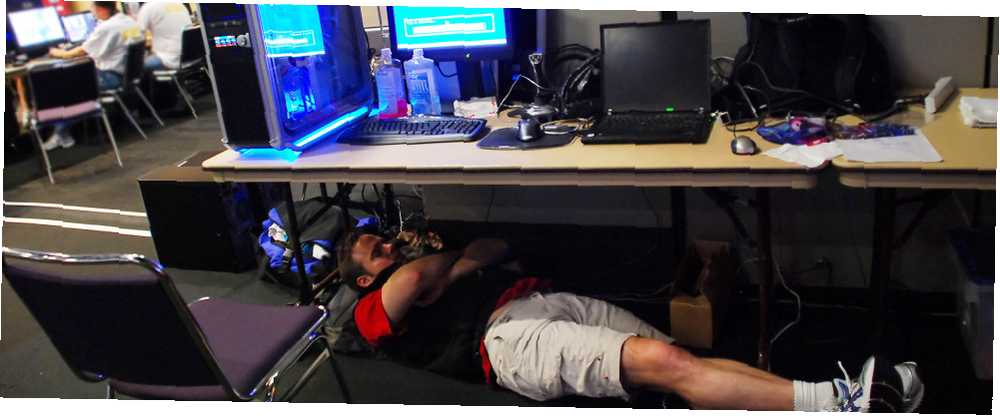
Michael Cain
0
3897
1045
Na vas se puzi poput mraka i odjednom primijetite da se to ponovilo: Vrijeme je za ponovnu instalaciju sustava Windows!
Kada vam nedostatak brzine postane nepodnošljiv, možete pokušati ubrzati Windows pomoću nadogradnje RAM-a. Kako nadograditi radnu memoriju prijenosnog računala, korak po korak kako nadograditi radnu memoriju prijenosnog računala, korak po korak Je li vaše prijenosno računalo staro, sporo i posjeduje hardver nikad nije nadograđen? Rad na sporem računalu može biti pravi potez. Prije nego što kupite potpuno novi, trebali biste razmisliti o načinima… ili uklanjanjem zlonamjernog softvera 10 koraka koje otkrijete kada otkrijete zlonamjerni softver na računalu 10 koraka koje otkrijete kada otkrijete zlonamjerni softver na svom računalu željeli bismo pomisliti da Internet je sigurno mjesto za provesti naše vrijeme (kašalj), ali svi znamo da postoje rizici iza svakog ugla. E-pošta, društveni mediji, zlonamjerne web stranice koje su funkcionirale ... možda ste pokupili. Najpotpuniji način da se vaše računalo vrati na brzinu je, međutim, ponovna instalacija operativnog sustava; ili vratiti, osvježiti ili resetirati Windows 8 Kako vratiti, osvježiti ili resetirati instalaciju sustava Windows 8 Kako obnoviti, osvježiti ili resetirati instalaciju sustava Windows 8 Uz standardnu značajku obnavljanja sustava, sustav Windows 8 ima značajke za "osvježavanje" i "resetiranje" vašeg računala. Zamislite ovo kao načine brze ponovne instalacije sustava Windows - bilo čuvanja vaših osobnih datoteka ili brisanja ... .
Možda to uopće nije problem s brzinom, ali žalite zbog nadogradnje na Windows 8.1 i upravo ste saznali da je jedini način nadogradnje na Windows 8 Kako nadograditi na Windows 8.1 i kako unaprijediti povratak na Windows 8 Kako nadograditi na Windows 8.1 & Kako unaprijediti povratak na sustav Windows 8 Ažuriranje sustava Windows 8.1 besplatno je, jednostavno i daje vam pristup novim i poboljšanim značajkama. Međutim, nemoguće je jednostavno nadograditi na Windows 8, osim ako ne planirate prije ažuriranja. Pokažimo ... je da ga ponovo instaliramo.
U svakom slučaju, neko vrijeme ćete ostati za vašim stolom! Umjesto da računala trošite još više vremena, radite nešto produktivno, dok pazite na postupak instalacije. Evo nekoliko ideja.
Očistite svoje računalo
Kad ste zadnji put obrisali zaslon ili očistili miš i tipkovnicu? Vjerojatno su da je vaš računalni hardver prljaviji od WC-a. Uostalom, ne perete ruke prije nego što je upotrebljavate, stalno je dodirnete, a ako jedete za svojim stolom, vjerojatno imate svuda mrvice i mrlje. A ti si bio zabrinut zbog virusa? Što je sa svim tim bakterijama?
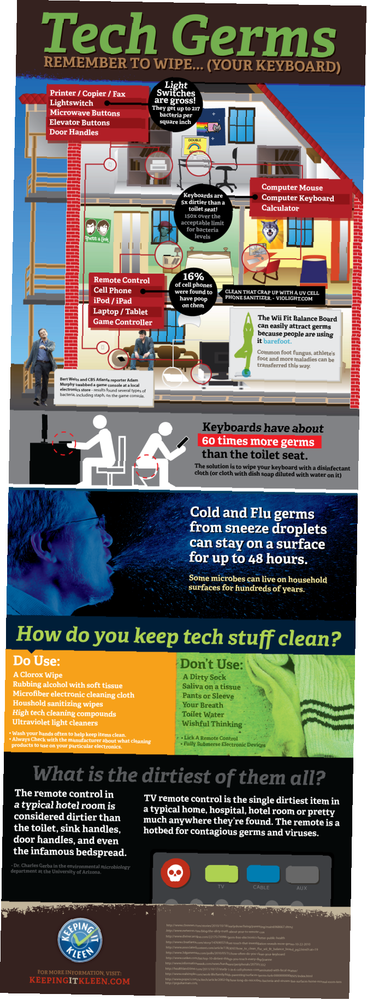
Dok ponovno instalirate operativni sustav, ne možete puno učiniti s pripadajućim hardverom, ali mogli biste ga brzo očistiti. Ako je moguće, odspojite i isključite jedinice koje želite očistiti. Ako imate prijenosno računalo, koristite samo blago prigušene krpe i - očito - osigurajte da u vaš uređaj ne kaplje tekućina..
Prethodno smo objasnili kako očistiti LCD zaslon Najbolji način za efikasno čišćenje ekrana LCD monitora Najbolji način za učinkovito čišćenje zaslona LCD monitora. Dok ste kod njega, možda biste željeli i očistiti zaslon osjetljiv na dodir Kako sigurno očistiti tablet ili zaslon osjetljivog na pametni telefon Kako sigurno očistiti tablet ili zaslon osjetljiv na dodir pametnog telefona Čišćenje zaslona osjetljivog na dodir je jednostavno. Ne treba vam poseban komplet za čišćenje ili rješenje za čišćenje da biste sigurno očistili zaslon osjetljiv na dodir na tabletnom računalu ili pametnom telefonu - to možete učiniti s materijalima koji vjerojatno imate pri ruci ... na svom pametnom telefonu ili tabletu. Na mojem računalu Proljetni popis za čišćenje Proljetni popis za čišćenje vašeg računala 1. dio: Čišćenje hardvera Proljetni popis za čišćenje vašeg računala 1. dio: Čišćenje hardvera Dolaskom proljeća u sjevernu hemisferu, kuće širom svijeta dobivaju lijepo čišćenje koje se mogu riješiti one od prljavštine i nereda koji su se nakupili u posljednjih godinu dana. Prašina i smeće također ..., pisao sam o čišćenju tipkovnice:
Možete pažljivo usisavati tipkovnicu kako biste uklonili labave čestice i prašinu. Nakon toga, obrišite tipke krpom koja ne ostavlja vlakna koja se blago navlaži. Konačno, dezinficirajte tipkovnicu alkoholnim maramicama ili prskajte nekim sredstvom za čišćenje koje sadrži alkohol.
Koristite isti postupak za čišćenje miša i pažljivo obrišite svjetlosnu diodu Q-vrhom. Samo nemojte koristiti agresivna sredstva za čišćenje; voda, kućni ocat ili malo alkohola za čišćenje učinit će sasvim u redu.
Očistite kablove
Pogledajte ispod vašeg stola. Što vidiš?
Nitko se ne spašava od nereda kabela. A uz sve veći broj uređaja i neprimjereno dostupno rješenje za bežično punjenje, problem se širi poput epidemije u kućanstvima i sobama. Sigurno je na vas utjecao stol. Dakle, dok Windows radi svoje, možda imate priliku puzati ispod stola i obaviti neko čišćenje.
Ako imate prijenosno računalo, uključite ga izravno u dostupnu zidnu utičnicu. Tada možete isključiti i prerasporediti sve ostale uređaje i naponske trake. Ako imate stolno računalo, jednostavno iskopčajte sve što vam nije potrebno i razvrstajte te kablove; možete trajati kablove za računalo i monitor. Ovaj članak sadrži nekoliko savjeta za čišćenje nereda kablova 5 načina za čišćenje nereda kabela računala ispod vašeg stola 5 načina čišćenja nereda kabela računala ispod vašeg stola Nered je kablovske tehnologije najveća smetnja. Danas vam pokazujemo kako organizirati i rasporediti kablove ispod vašeg stola. ispod vašeg stola.

Poredajte svoj kabelski spremnik
Svi imamo ladicu ili kutiju s punim slučajnim tehničkim alatima. Sadrže li / i vaši neiskreni brojevi kablova? Vjerojatno se frustrirate svaki put kad vam zatreba. Pa pogodite što? Lako je rješenje da posložite taj nered!
Potrebno je samo gomila praznih toaletnih papira i manja kutija za njihovo držanje. Da, prikupljat ćete rolice toaletnog papira nekoliko tjedana, ali kad sljedeći put budete trebali ponovo instalirati računalo, riješit ćete i svoje kablove koji se utapaju u kablovskoj neredu? Savjeti za čuvanje kabela kako biste uredili svoj dom utapanjem u neredu kabela? Savjeti za pohranu kabela za uređivanje vašeg doma - jednom zauvijek.

Rasporedio sam vlastiti kabelski kabel (na slici gore) tako da oba kraja svakog kabela iskaču. Na ovaj način mogu odmah reći odvojene različite kablove i treba mi samo sekunda da nađem onaj koji tražim. Kudos to Berserk, koji je na Instructables dijelio ideju kutije za organizator toaletnog papira.
Ne gubite vrijeme
Općenito, ponovna instalacija sustava Windows vrijedi uloženog vremena. Završit ćete čistim i fleksibilnim operativnim sustavom. A ako produktivno iskoristite vrijeme koje je potrebno da prođete postupak instalacije, imat ćete čak i fizički čistije računalo i organizirani stol.
Jednom kada imate novo postavljanje, prilagođeno vašim potrebama i preferencijama, budite pametni i klonirajte tvrdi disk Kako klonirati tvrdi disk Kako klonirati tvrdi disk Kopirajte cjelokupan tvrdi disk na drugi. To se zove kloniranje i važan je postupak ako želite zamijeniti ili nadograditi primarni tvrdi disk u računalu. Kloniranje nije isto…. Mnogo je lakše vratiti svoje računalo sa slike operativne instalacije sustava Windows, nego započeti ispočetka. I što god radili, uvijek napravite sigurnosne kopije datoteka. 6 Najsigurniji načini sigurnosne kopije i vraćanja datoteka u sustavu Windows 7 i 8 6 Najsigurniji načini sigurnosne kopije i vraćanja datoteka u sustavu Windows 7 i 8 Do sada smo sigurni da ste pročitali savjet iznova i iznova: Svi trebaju sigurnosno kopirati svoje datoteke. Ali odlučivanje sigurnosne kopije datoteka samo je dio postupka. Postoji toliko mnogo ... !
Što obično radite dok instalirate operativni sustav?
Izvor slike: Lisa Brewster putem Flickr, Tech Germs Infographic putem Keeping It Kleen











